Nowe funkcje i ulepszenia w WordPress 5.5
Opublikowany: 2020-09-0711 sierpnia 2020 r. WordPress wydał WordPress 5.5, drugie duże wydanie WordPressa w tym roku. Głównym celem tej wersji WordPressa jest bezpieczeństwo, wyszukiwanie i szybkość. Posiada również wiele ulepszeń w edytorze bloków, nowe funkcje, takie jak poprawki błędów i inne.
W tym artykule omówiono niektóre z najważniejszych nowych funkcji i ulepszeń w WordPress 5.5, które należy przetestować po zaktualizowaniu witryny.
Powinieneś wykonać kopię zapasową swojej witryny przed dokonaniem jakiejkolwiek aktualizacji rdzenia WordPress. Rzeczywiście, zaleca się wykonanie pełnej kopii zapasowej witryny przed uruchomieniem aktualizacji. Obejmuje to tworzenie kopii zapasowych biblioteki multimediów, wtyczek, motywów, plików WordPress, baz danych i innych.
WordPress 5.5 ma wiele funkcji i aktualizacji, które wymagają posiadania silnego planu tworzenia kopii zapasowych WordPress. Oznacza to, że potrzebujesz najlepszej wtyczki do tworzenia kopii zapasowych WordPress, takiej jak BackupBuddy. Możesz go użyć do planowania automatycznych kopii zapasowych lub tworzenia pełnych kopii zapasowych witryny.
Jakie funkcje są nowe w WordPress 5.5?
Oto najważniejsze nowe funkcje i ulepszenia w WordPress 5.5:
1. Automatyczne aktualizacje wtyczek i motywów
Automatyczne aktualizacje motywów i wtyczek to główne ulepszenie w WordPress 5.5. W poprzednich wersjach trzeba było korzystać z funkcji zarządzania wersjami wtyczki, takiej jak iThemes Security , aby dokonywać automatycznych aktualizacji.
Głównym powodem ataków na większość witryn WordPress są przestarzałe motywy i wtyczki. Z tego powodu automatyczne aktualizacje znajdują się teraz w rdzeniu WordPressa. W większości przypadków wersje WordPress zawierają ważne poprawki bezpieczeństwa, które usuwają luki w zabezpieczeniach. Najlepszą praktyką bezpieczeństwa do wdrożenia w witrynie jest uruchomienie najnowszej wersji zainstalowanego motywu lub dowolnej wtyczki.
Możesz teraz ustawić automatyczne aktualizowanie motywów i wtyczek w rdzeniu WordPress. Aby to zrobić, przejdź do pulpitu WordPress>>Wtyczki>> Zainstalowane wtyczki i wygląd>> Strony tematyczne . W rezultacie będziesz cieszyć się spokojem, wiedząc, że Twoja witryna uruchamia najnowszy dostępny kod.
Jak aktywować automatyczne aktualizacje wtyczek
Przejdź do pulpitu nawigacyjnego WP >> Wtyczki >> Zainstalowane wtyczki . Tutaj znajdź nową kolumnę „Aktualizacje automatyczne”. Następnie aktywuj lub dezaktywuj automatyczne aktualizacje dla każdej z zainstalowanych wtyczek, klikając łącze włącz/wyłącz. Możesz też włączyć/wyłączyć automatyczne aktualizacje zbiorcze za pomocą selektora zbiorczego.
Jak włączyć automatyczne aktualizacje motywów
Na pulpicie nawigacyjnym WP przejdź do strony Wygląd >> Motywy . Najedź kursorem na każdy motyw, a następnie kliknij przycisk „Szczegóły motywu”. Z kolei wyświetli się link „Włącz automatyczne aktualizacje”.
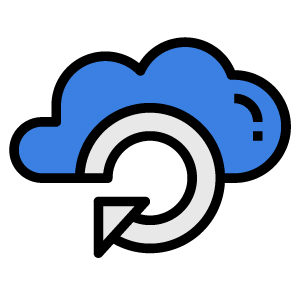
Oto kilka ważnych kwestii dotyczących ostatnich automatycznych aktualizacji:
2. Nowy blok „Wzory”
Edytor bloków w WordPress 5.5 ma nowy pomysł nazwany wzorami blokowymi. Te wzory bloków ułatwiają budowanie i udostępnianie predefiniowanych projektów bloków.
Aby zlokalizować zarejestrowane wzorce blokowe, przejdź do lewego górnego rogu ekranu WordPress 5.5, a następnie kliknij ikonę „+”. Z kolei wyświetli się zakładka Block and Patterns, dająca możliwość przełączenia dwóch opcji. Następnie dołącz wzorce blokowe do swojej strony/postu, podobnie jak inne bloki.
Punkty dotyczące szyków blokowych:
3. Ulepszenia w projekcie interfejsu edytora bloków
Podobnie jak w innych wersjach, edytor bloków w WordPress 5.5 ma szybkie ulepszenia. Większość zmian dotyczy wyglądu i stylu edytora.
WordPress 5.5 ma ponad 1500 ulepszeń w interfejsie edytora bloków. Dzięki nowemu przeprojektowaniu możesz odróżnić zmiany. Celem zmian projektowych w edytorze bloków jest poprawa ogólnego doświadczenia użytkowników podczas edycji.
Dodanie większej liczby funkcji w edytorze bloków sprawia, że projekt jest bardziej przejrzysty i prostszy, dzięki czemu interfejs jest bardziej atrakcyjny.
Ogólne zmiany projektowe, które zauważysz w edytorze bloków WordPress 5.5, obejmują:
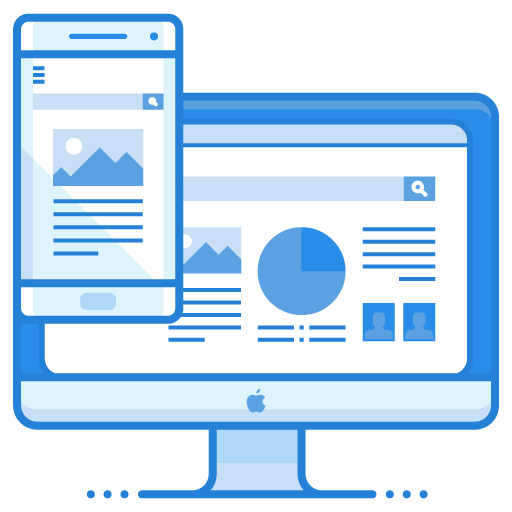
Inne zauważalne rzeczy w nowym projekcie edytora bloków WordPress 5.5 to:
4. Leniwe ładowanie obrazów
Chociaż obrazy zwiększają zaangażowanie w treść, w niektórych przypadkach mogą spowolnić działanie witryny. Jednak w WordPress 5.5 będzie teraz czekać na leniwe ładowanie. Oznacza to, że będą czekać na załadowanie, aż będą gotowe do przewinięcia do widoku.
Przy pierwszym ładowaniu obrazów podczas przewijania, leniwe ładowanie zwiększy szybkość Twojej strony. Chociaż istnieje wiele leniwych wtyczek WordPress, leniwe ładowanie obrazów jest teraz w rdzeniu.
Niemniej jednak nie ma żadnych ustawień frontendu dla ostatnio ładowanych obrazów. Powód, domyślnie WordPress, dodaje load=”leniwy” do tagów IMG z obecnymi atrybutami wysokości i szerokości .
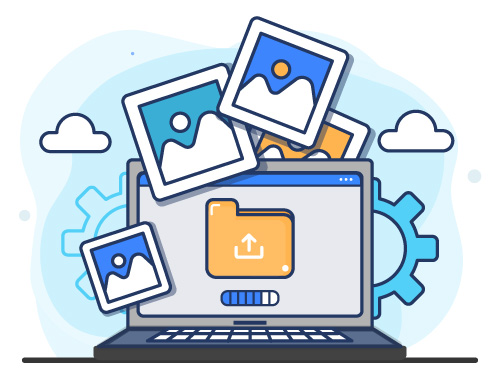
5. Wbudowane mapy witryn XML dla SEO
Nie ma wątpliwości, że witryny WordPress działają wzorowo z wyszukiwarkami. Aby było jeszcze lepiej, WordPress 5.5 ma nową funkcję Mapy witryn XML. WordPress oferuje wbudowane mapy witryn dla wbudowanych treści, takich jak archiwa autorów i strony po wyjęciu z pudełka.
W rezultacie miliony stron internetowych zwiększają swoje szanse na pozycję w wyszukiwarkach dzięki mapom witryn WordPress 5.5 XML. Ta wersja umożliwia WordPressowi udostępnienie indeksu mapy witryny w /wp-sitemap.xml . Jest to podstawowy plik XML, który zawiera wykazy każdej strony mapy witryny wyświetlanej przez witrynę WordPress. Ułatwia to indeksowanie następujących typów obiektów:
Ponadto plik robots.txt wyświetlany przez WordPress odwołuje się do indeksu mapy witryny.

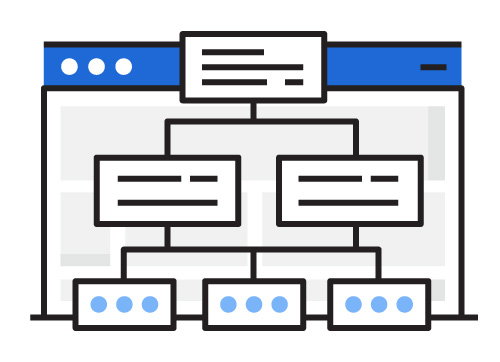
Oto rzeczy, które warto wiedzieć o nowych mapach witryn XML:
6. Nowy panel wstawiania bloków
Panel wstawiania bloków w tej nowej wersji zawiera integrację katalogów bloków, natywną obsługę wzorców, kolekcji i kategorii. Inną zauważalną poprawą jest zaktualizowana ikonografia.
7. Wbudowana edycja obrazu w edytorze bloku
Dzięki WordPress 5.5 możesz powiększać, obracać i przycinać zdjęcia z bloku obrazu. To ulepszenie pozwoli Ci zaoszczędzić czas spędzony na innym oprogramowaniu do edycji obrazów.
Po dodaniu bloku obrazu na pasku narzędzi bloku pojawi się nowa ikona „przycinania”. Powinieneś kliknąć tę ikonę, aby zobaczyć więcej opcji, takich jak obracanie, proporcje i powiększanie - niesamowita funkcja do polerowania obrazów.
8. Nowy katalog bloków
Ta wersja WordPress ma nową sekcję Block Directory w katalogu wtyczek. Jednak ma tylko wtyczki jednoblokowe. Nowy katalog bloków różni się od głównego katalogu wtyczek. Dlatego masz swobodę przeglądania wtyczek pojedynczych bloków lub zwykłych wtyczek WordPress.
Wtyczka pojedynczego bloku to mała i prosta wtyczka, która oferuje pojedynczy blok Gutenberga. Oznacza to, że wtyczka sama w sobie jest blokiem.
Znalezienie dowolnego bloku w WordPress 5.5 jest znacznie łatwiejsze. W rzeczywistości nowy katalog bloków znajduje się w edytorze bloków, aby umożliwić instalowanie nowych bloków bez opuszczania edytora.
Aby wyszukać dostępne bloki i zastosować nowy moduł wstawiania bloków, przejdź do lewego górnego rogu strony i kliknij ikonę „+”.
9. Nowe przenoszenie bloków
Ta wersja ma przeprojektowany blokowy pasek narzędziowy z nowymi ikonami strzałek do przesuwania bloków w górę lub w dół w treści. Zamiast znajdować się po lewej stronie bloku, znajdują się one na pasku narzędzi.
10. Opcje podglądu nowej strony/postu
Inną niesamowitą aktualizacją edytora bloków są opcje podglądu Twojej strony/postu przed opublikowaniem. To ulepszenie umożliwia podgląd strony na trzech opcjach rozmiaru ekranu:
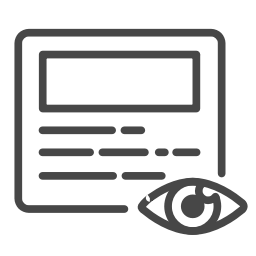
11. Kotwice HTML dla bloków
Panel ustawień bloku każdego bloku ma nową sekcję kotwicy HTML. Ta sekcja umożliwia utworzenie identyfikatora kotwicy dla twoich bloków. Niezbędna funkcja, jeśli łączysz się z określonymi sekcjami w swojej treści na jednej stronie.
W przeciwieństwie do poprzednich wersji, możesz teraz wpisać jedno lub dwa słowa bez spacji, aby utworzyć unikalny adres internetowy (kotwicę). Następnie połączysz się bezpośrednio z tą częścią swojej strony.
12. Łatwe kopiowanie i wklejanie bloków
Łatwe kopiowanie/wklejanie bloków to kolejna piękna nowa funkcja w WordPress 5.5. Oznacza to, że możesz teraz łatwo kopiować, wycinać i wklejać pojedyncze bloki. Nowy przycisk kopiowania znajduje się w ustawieniach bloku.
13. Wieloblokowy wybór i edycja
Ta poprawa jest bardziej oszczędnością czasu. Pozwala wybrać wiele podobnych bloków, a następnie jednym kliknięciem zmienić ich atrybuty.
14. Dodatkowe kontrolki projektowania bloków
Chociaż te funkcje zależą od motywu, aby je obsługiwać, nowa wersja ma dodatkowe elementy sterujące projektowaniem bloków „opt-in”. Obejmują one:
15. Łatwe przesyłanie obrazów zewnętrznych
Większość autorów polega na zewnętrznych narzędziach do komponowania lub sprawdzania swoich postów. Gdy są gotowe, kopiują i wklejają zawartość do edytora bloków. Niestety hostowanie wszelkich zewnętrznych obrazów znajduje się gdzie indziej i może nie zawsze być wyświetlane.
W WordPress 5.5, jeśli Twój obraz pochodzi z zewnętrznego źródła, jedno kliknięcie umożliwia przesłanie go do biblioteki multimediów i zachowanie jego wyglądu w poście.
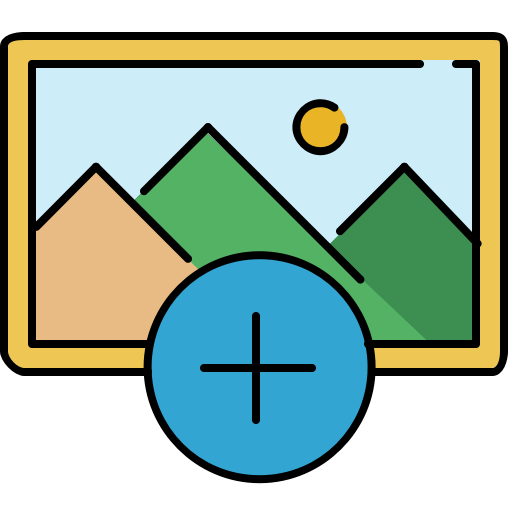
16. Wsparcie gradientu tła dla niektórych bloków
Jednym z najlepszych ulepszeń jest to, że media i tekst, kolumny, bloki grup reklam w WordPress 5.5 obsługują gradienty tła. Czuje się dobrze, jeśli chcesz, aby Twoje posty miały gradientowe tło lub kolorową treść.
17. Ulepszenia w dostępności i nawigacji na klawiaturze
W poprzednich wersjach WordPressa można łatwo zmienić kolejność widżetów pulpitu nawigacyjnego i metaboxów podczas edycji stron za pomocą myszy. Niestety powodowało to problemy z dostępnością, ponieważ nie można było tego zrobić za pomocą klawiatury.
Co więcej, realizacja takich działań przy użyciu ekranów dotykowych nie była łatwa. WordPress 5.5 ma nowe kontrolki i funkcje, które umożliwiają zmianę kolejności skrzynek za pomocą klawiatury w celu rozwiązania tego problemu.
Oto kilka ulepszeń umożliwiających zmianę kolejności pudełek podczas korzystania z ekranów dotykowych:
18. Przesyłanie plików ZIP w celu aktualizacji motywów i wtyczek
Jeśli wolisz ręcznie aktualizować motywy i wtyczki, proces jest teraz znacznie łatwiejszy. Aby zaktualizować którykolwiek z zainstalowanych motywów lub wtyczek, musisz przesłać plik zip tej aktualizacji. Przejdź do pulpitu nawigacyjnego WP >> Wtyczki >> Dodaj nowe menu, a następnie prześlij plik zip z zamierzoną aktualizacją.
Po zakończeniu procesu przesyłania zostanie wyświetlony nowy ekran wskazujący, że motyw lub wtyczka zostały pomyślnie zainstalowane. Teraz kliknij przycisk „ Zastąp bieżącą przesłaną ”, aby upewnić się, że przesłana wersja zastępuje poprzednią, aby rozpocząć aktualizację.
19. Ulepszenia dla programistów
Istnieje wiele aktualizacji dla programistów w WordPress 5.5. Niektóre z tych ulepszeń obejmują:
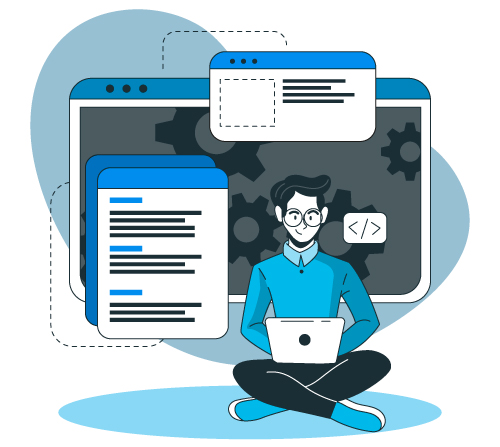
20. Łatwe przeciąganie i upuszczanie bloków
Doświadczenie przeciągania i upuszczania klocków w celu zmiany ich kolejności od dawna jest w stagnacji. Jednak WordPress 5.5 ma różne zmiany, które poprawiają działanie przeciągania i upuszczania. Obejmują one:
Wniosek
Nowa wersja WordPress 5.5 ma wiele funkcji i ulepszeń, wymienionych powyżej. Wydanie tej aktualizacji WordPressa miało miejsce 11 sierpnia 2020 r. Zanim zaktualizujesz swoją aktualną wersję WordPressa do WordPress 5.5, zacznij od utworzenia kopii zapasowej witryny. Aby pomyślnie zaktualizować swój WordPress, zapoznaj się z przewodnikiem dotyczącym aktualizacji do WordPress 5.5.
W helpbot jesteśmy ekspertami od WordPressa i możemy pomóc Ci w aktualizacji WordPress 5.5.
Oferujemy nasze znakomite usługi w różnych cenach, odpowiednio do Twojego budżetu; spójrz i umów się na bezpłatną rozmowę już dziś!
